Utilisez Stage Manager pour organiser vos fenêtres efficacement sur Macbook Pro 14” M5
Gagnez en clarté et en efficacité sur MacBook Pro 14" M5 grâce à Stage Manager. Un outil natif pour mieux gérer vos fenêtres.
Sur le MacBook Pro 14" M5, le Stage Manager vous aide à garder l’essentiel sous les yeux, sans perdre de temps à jongler entre les fenêtres. Cet article vous montre comment l’activer et l’utiliser pour structurer votre espace de travail.
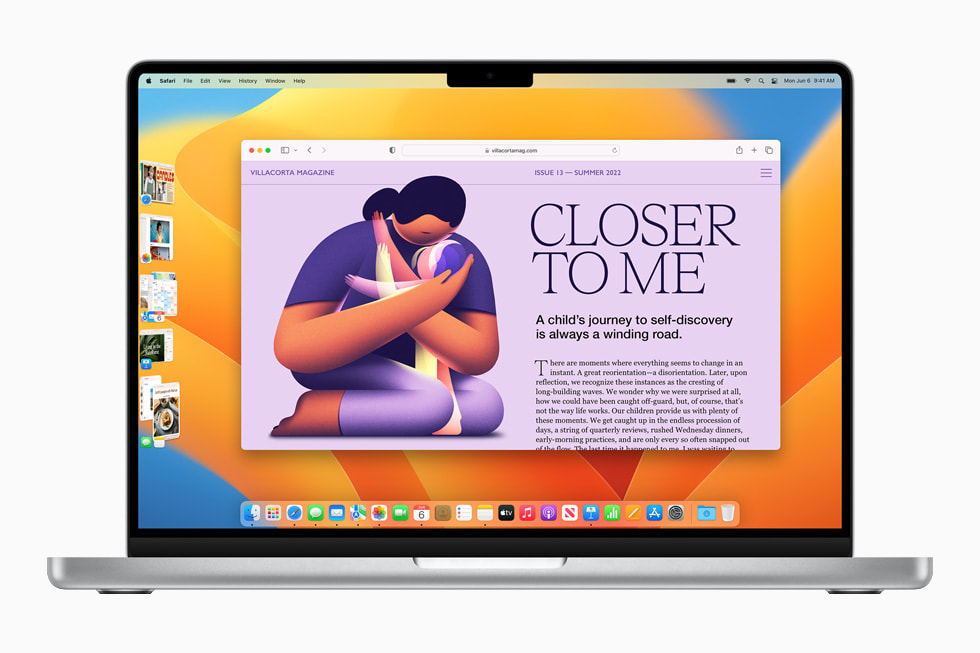
⚠️ Ne laissez pas vos fenêtres vous ralentir
- Terminez-en avec les bureaux encombrés ou les fenêtres superposées
- Accédez rapidement à vos apps sans les chercher dans le Dock
- Conservez une vue claire sur votre tâche principale, même en multitâche
Le bénéfice Cleaq : un environnement de travail plus lisible, plus fluide, plus productif
Activez Stage Manager en un clic
- Ouvrez Réglages Système
- Allez dans Bureau et Dock
- Faites défiler jusqu’à Stage Manager
- Activez l’option “Utiliser Stage Manager sur ce Mac”
Une fois activé, votre fenêtre principale reste au centre, tandis que les autres s’alignent sur le côté gauche. Il suffit d’un clic pour passer de l’une à l’autre.
Astuce Cleaq : combinez Stage Manager avec Mission Control pour une gestion encore plus fluide de vos espaces
Idéal pour les usages multitâches
- Compatible avec les MacBook Pro 14" M5 sous macOS Ventura ou plus récent
- Parfait pour les workflows éditoriaux, les présentations ou les sessions de veille
- S’adapte à tous les styles de travail, du plus linéaire au plus fragmenté
Astuce Cleaq : créez des groupes d’apps (ex. : navigateur + éditeur de texte) pour retrouver vos configurations en un clic
Envie d’un poste prêt à l’emploi
Chez Cleaq, le MacBook Pro 14" M5 est disponible à la location, configuré avec les outils essentiels.
Explorez aussi nos autres MacBook pour comparer les modèles selon vos priorités : autonomie, puissance, mobilité.
